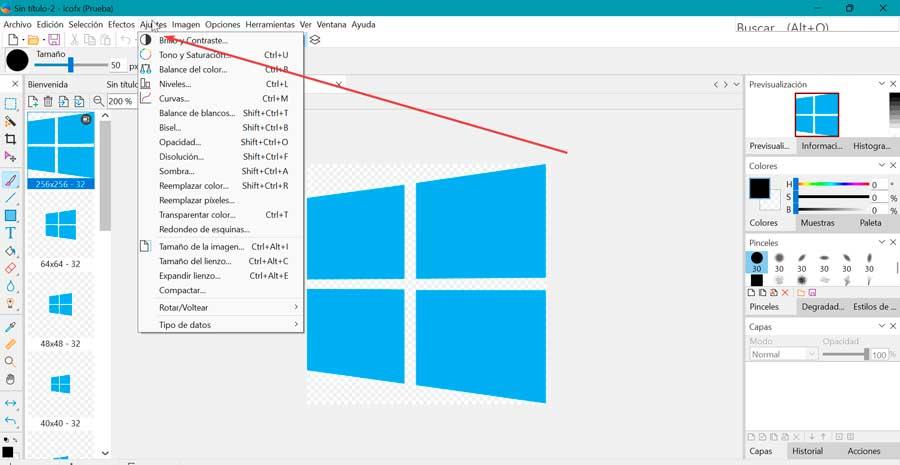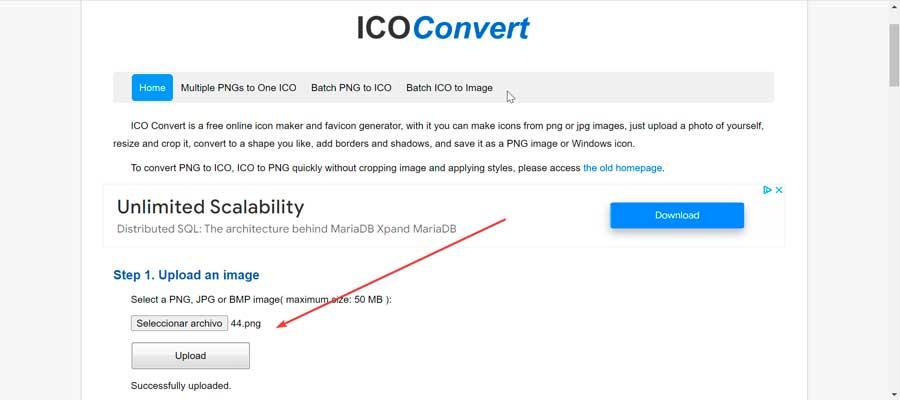如何在 Windows 10 和 Windows 11 中创建和自定义图标 |
您所在的位置:网站首页 › win10如何创建图标 › 如何在 Windows 10 和 Windows 11 中创建和自定义图标 |
如何在 Windows 10 和 Windows 11 中创建和自定义图标
|
在安装我们的操作系统时,无论是 Windows 在 Windows 10 或 Windows 11 中,用户更加重视的方面之一是自定义,以改善该软件的日常和持续使用。 这些重要元素之一是图标,因为它们简单、有效,使我们能够清晰、快速地传输所有信息。 这就是为什么要对操作系统进行完整的定制,不仅设置桌面背景或主题就足够了,而且一些用户更喜欢更进一步,能够创建自己的图标。 为此,我们可以使用一些程序或网络应用程序,我们可以使用它们拥有自己的图标并为我们的计算机提供极端的定制。 使用这些适用于 Windows 的程序,我们可以创建和设计我们自己的图标。 有些更简单,有些更深入,因此我们可以选择我们想要授予它的定制级别。 EasyPicture2图标这个简单、直观和免费的程序允许我们从图像文件创建自己的可自定义图标,即使是透明背景,与最常见的图标(GIF、BMP、JPEG、JPG 和 PNG)兼容。 此外,无论我们选择哪种文件类型,我们都可以 将这些转换为 ICO 文件 ,与 Windows 兼容。 要开始,我们所要做的就是下载它 来自 Majorgeeks 网站 . 程序打开后,我们必须从硬盘驱动器加载图像,为此我们单击“文件”和“打开”。 接下来,我们可以从它的主界面中获取图标 不同的尺寸 例如 16 x 16、32 x 32 和 48 x 48。除了将图像转换为图标之外,该软件实际上缺乏编辑元素,因此它的简单性和面向没有太多要求的用户。 就在我们发现它的图标的尺寸下方 透明度选择器 必要时使用它。 在底部,我们有三个选项来塑造我们正在设计的元素,以及允许我们打开新图像或保存当前项目的控件,只需单击 “保存图标” . 我们正在谈论一个相当完整的程序,其界面充满了我们可以用西班牙语放入的元素。 有了它,我们将能够在很大程度上创建和自定义我们的图标,因为它拥有大量的工具。 首先,我们必须 免费下载 AWincons 来自其网站。 我们工作区的所有配置都可以在我们将要创建图标的主画布中找到。 我们可以从“编辑”和“语言”选项卡中将其放入西班牙语。 在它周围我们会发现它 不同的工具 例如效果、颜色、库或铅笔或填充的属性。 因此,有必要使界面适应我们想要为我们的图标提供的定制程度。 我们必须通过单击“打开”文件夹或按 F3 来选择图像。 从它的界面,我们拥有创建图标所需的一切,使用铅笔、填充、模糊、更改颜色和创建几何形状等工具。 使用所有这些元素,我们可以在重要级别创建和自定义图标,这完全取决于我们的技能。 完成后,我们只需点击 “保存” 按钮 (F2) 获取我们的 ICO 文件。 这是一个专业的付费程序,我们可以使用它从头开始创建图标,颜色深度高达 24 位,或者导入图像或捕获以将其转换为图标。 这些可以 达到1024×1024的分辨率 在PNG压缩中,兼容SVG、JPG、GIF、TIF等格式。 该程序有一个 免费的14天试用版 我们可以从其网站获得。 安装后,我们会找到一个图像编辑器,其中包含不同的画笔大小、硬度、形状以及 40 多种效果和滤镜等工具。 只需点击 “图像中的 Windows 图标” 选项,它会要求您从计算机中选择图像以进行编辑。 从那里我们将拥有诸如魔术棒、模糊、填充颜色、图层等编辑工具。 如果我们进入它的“设置”屏幕,我们可以编辑亮度、饱和度、对比度,以及设置它的色彩平衡、添加阴影、不透明度和溶解。 我们还可以更改图像的大小、翻转和旋转它。 此外,我们可以玩弄图像的颜色以达到所需的色调。 完成后,只需单击其“保存”图标 (Ctrl + S) 即可获取我们的 ICO 文件。 如果我们不想在我们的计算机上安装任何软件,我们还可以使用我们从自己的 Internet 浏览器运行的这些 Web 应用程序来创建和设计图标。 图标转换通过使用此 Web 应用程序,我们可以直接使用我们的 Internet 浏览器,通过它我们可以生成用作图标的元素,我们可以直接从您的网站使用这些元素。 使用此工具,我们将能够上传存储在硬盘驱动器上的任何图像,并在几秒钟内将其转换为自定义图标。 为此,它为我们提供了各种定制工具,以便能够根据我们的口味调整我们将要创建的任何元素。 要开始,只需单击 这个链接到他们的官方网站 . 从这个网站你可以创建图标 来自 PNG 或 JP 图像 . 我们只需要加载一张照片,改变大小,裁剪它,给它想要的形状,以及添加边框和阴影。 为此,首先要选择我们要转换的图像,单击“选择文件”按钮,然后单击“上传器”,以便将其上传到平台。 稍后,我们在界面中显示的那些中选择我们想要赋予图标的外部设计。 在这里,我们可以选择 不同形状 例如圆形、方形甚至心形。 一旦选择了外观,我们必须从它提供给我们的一些标准中自定义其他参数,例如它的大小或输出格式。 最后,我们只需要获取并保存我们刚刚生成的新图标,点击 “转换 ICO” 按钮位于屏幕底部。 转换后,我们单击下载您的图标,以便能够将其下载到我们的计算机。 这个在线工具将允许我们创建 免费提供高达 64 x 64 像素的图标 . 可以从头开始或从图像创建图标。 为此,它有一个实用且直观的编辑器,其中包括橡皮擦、铅笔、调色板、画笔等功能。要开始使用,只需单击此链接即可 访问开发者的网站 . 现在我们必须插入要转换为图标的图像,为此我们单击 “进口” 按钮。 这将打开一个新窗口,我们必须点击 “上传者” 并选择图像。 选择后,我们选择所需的分辨率。 从现在开始,我们可以使用其完整的工具集对其进行编辑。 我们在左栏中找到这些工具,以及我们可以添加的不同颜色。 我们总是可以通过它的预览功能观察我们获得的结果,我们可以通过点击预览按钮来访问它。 一旦我们完成了您的设计,我们可以通过单击将其导出到我们的计算机 “出口” 按钮。 |
【本文地址】
今日新闻 |
推荐新闻 |